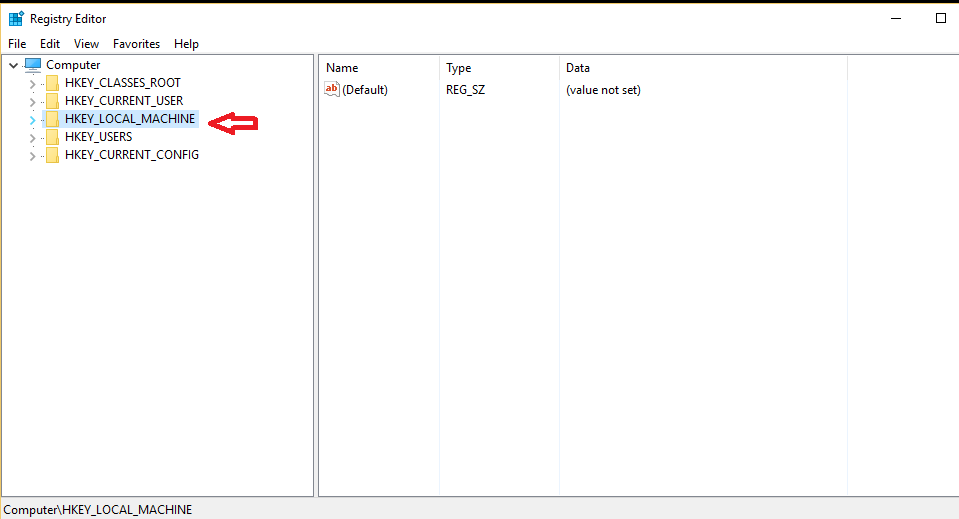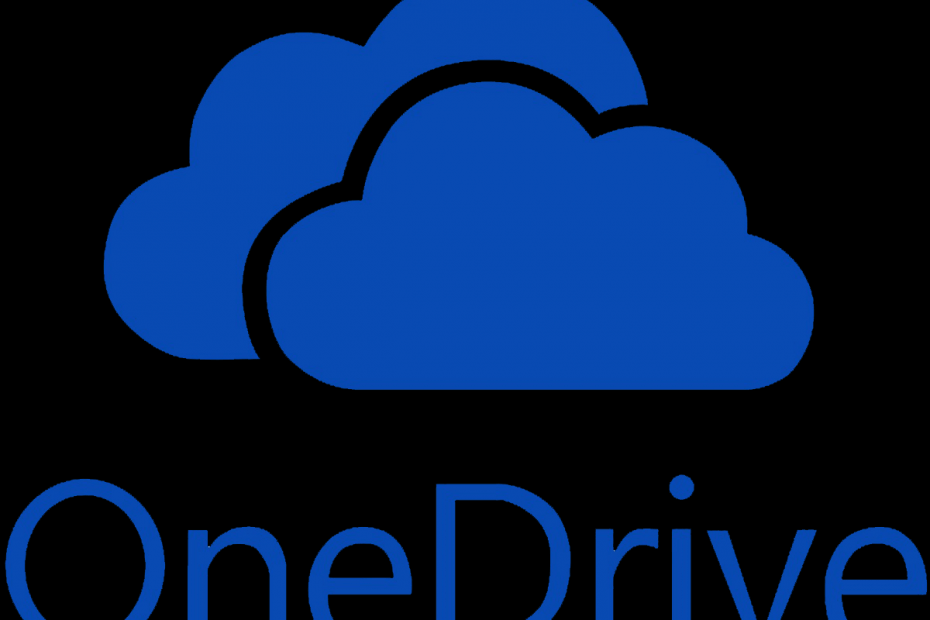
Ce logiciel réparera les erreurs informatiques courantes, vous protégera contre la perte de fichiers, les logiciels malveillants, les pannes matérielles et optimisera votre PC pour des performances maximales. Résolvez les problèmes de PC et supprimez les virus maintenant en 3 étapes simples :
- Télécharger l'outil de réparation de PC Restoro qui vient avec des technologies brevetées (brevet disponible ici).
- Cliquez sur Lancer l'analyse pour trouver des problèmes Windows qui pourraient causer des problèmes de PC.
- Cliquez sur Tout réparer pour résoudre les problèmes affectant la sécurité et les performances de votre ordinateur
- Restoro a été téléchargé par 0 lecteurs ce mois-ci.
La concurrence féroce dans les services de stockage basés sur le cloud a poussé Microsoft à changer frénétiquement OneDrive chaque année. Nous avons plus de quelques itérations du même programme, y compris celui qui est pré-installé sur toutes les machines Windows 10. Cependant, choisir les alternatives par rapport à la version préinstallée est, pour certains utilisateurs au moins, une tâche inexplicablement difficile à faire. À savoir, certains de ceux qui ont essayé d'obtenir une version alternative n'ont pas réussi à l'installer en raison de la
Une version plus récente de OneDrive est installée Erreur.Pour y remédier, nous avons préparé une liste de solutions. Si vous êtes quelque peu affecté par cette erreur, assurez-vous de les consulter ci-dessous.
CORRECTIF: une version plus récente de Onedrive est déjà installée
- Exécutez l'un des outils de diagnostic
- Réinitialiser OneDrive
- Désinstaller le OneDrive pré-installé
- Ajuster le registre
1: Exécutez l'un des outils de diagnostic
Microsoft a commencé en mauvais termes avec le développement de OneDrive dès le début. À l'heure actuelle, il existe trop d'itérations de la même application pour différentes plates-formes. Et l'ajout de OneDrive for Business a même élargi ce groupe. L'application principale qui fonctionne avec Windows 10 par défaut est pré-installée. Ainsi, afin de résoudre ce problème, nous devons nous assurer que la version préinstallée fonctionne comme prévu avant de passer aux étapes supplémentaires.
- LIRE AUSSI: OneDrive se synchronise constamment? Voici 13 solutions pour y remédier
Afin de confirmer que tout est au point, nous pouvons nous tourner vers le dépanneurs dédiés Microsoft a prévu des occasions comme celle-ci. Voici comment exécuter l'outil de diagnostic téléchargeable le plus utilisé pour OneDrive :
- Téléchargez l'outil de diagnostic, ici.
- Exécutez l'outil et suivez les instructions.
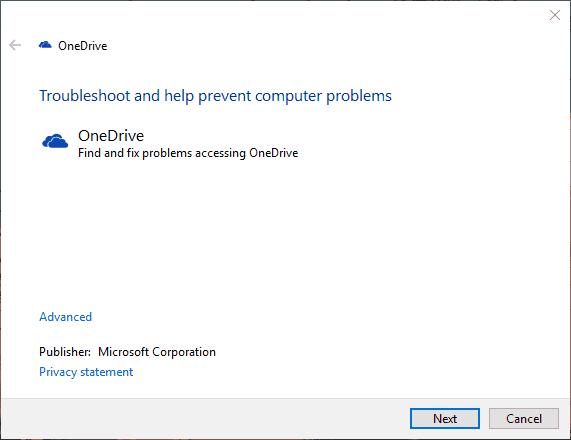
- Après cela, redémarrez simplement votre PC et essayez à nouveau d'exécuter l'installation de OneDrive.
2: Réinitialiser OneDrive
Si l'outil de diagnostic vous a donné suffisamment d'informations pour suspecter que quelque chose ne va pas, vous pouvez réinitialiser OneDrive. Par rapport aux précédentes itérations de Windows 10, OneDrive pour Windows 10 peut être désinstallé de nos jours. Mais, avant de le faire, vous devriez essayer de le réinitialiser. Cela peut être fait en naviguant vers un répertoire dédié dans les données d'application où le OneDrive est stocké. D'un autre côté, le plus court est d'exécuter l'exécutable Reset à partir de la ligne de commande Run élevée.
- LIRE AUSSI: Codes d'erreur OneDrive 1, 2, 6: qu'est-ce que c'est et comment les corriger
Suivez ces instructions pour le faire :
- presseTouche Windows + Rpour ouvrir la ligne de commande Run élevée.
- Dans la ligne de commande, collez ou tapez la ligne suivante et appuyez sur Entrée:
- %localappdata%\Microsoft\OneDrive\onedrive.exe /reset
- Essayez à nouveau de désinstaller OneDrive et installez la nouvelle version.
3: Désinstaller le OneDrive pré-installé
Exécutez une analyse du système pour découvrir les erreurs potentielles

Télécharger Restoro
Outil de réparation de PC

Cliquez sur Lancer l'analyse pour trouver les problèmes Windows.

Cliquez sur Tout réparer pour résoudre les problèmes avec les technologies brevetées.
Exécutez une analyse du PC avec l'outil de réparation Restoro pour trouver les erreurs causant des problèmes de sécurité et des ralentissements. Une fois l'analyse terminée, le processus de réparation remplacera les fichiers endommagés par de nouveaux fichiers et composants Windows.
Le problème persiste? Ne vous inquiétez pas, vous pouvez facilement désinstaller la version actuelle. Vous pouvez réinstaller la version actuelle mise à jour ultérieurement de votre propre gré. Maintenant, il y a plusieurs raisons pour lesquelles c'est une bonne idée. Premièrement, le OneDrive préinstallé peut toujours être actif mais fatalement endommagé par le virus ou même l'antivirus d'ailleurs.
- LIRE AUSSI: Les fichiers OneDrive ne s'affichent pas sur iPad ou iPhone? Voici comment y remédier
Voici comment le désinstaller via l'application Paramètres :
- presseTouche Windows + Ipour ouvrir les paramètres.
- Ouvertapplications.
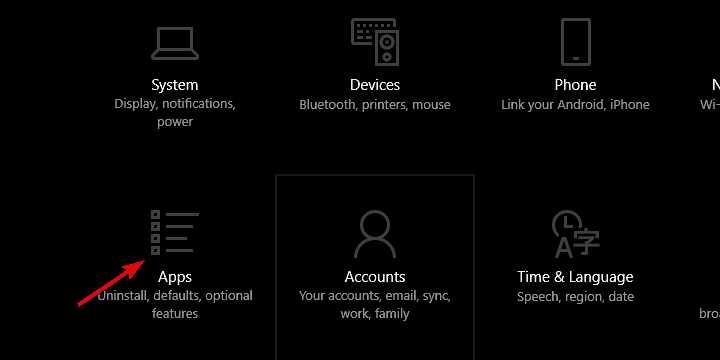
- SélectionnerApplications et fonctionnalitésdans le volet de gauche.
- Dans leBarre de recherche, taperUneet étendreOneDrive.
-
Désinstaller OneDrive.
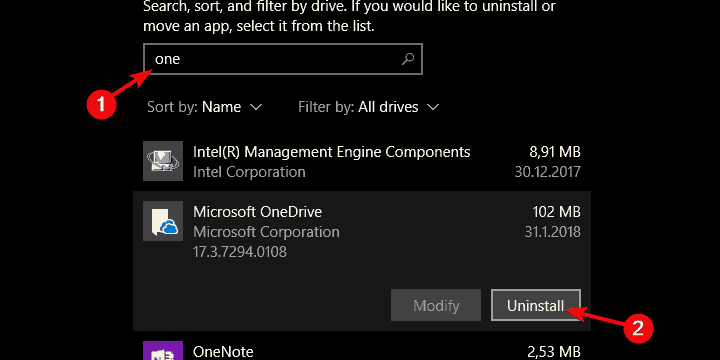
- Maintenant, suivez ce chemin:
-
C:\Utilisateurs\:Votre nom d'utilisateur :\AppData\Local\Microsoft\OneDrive\Update
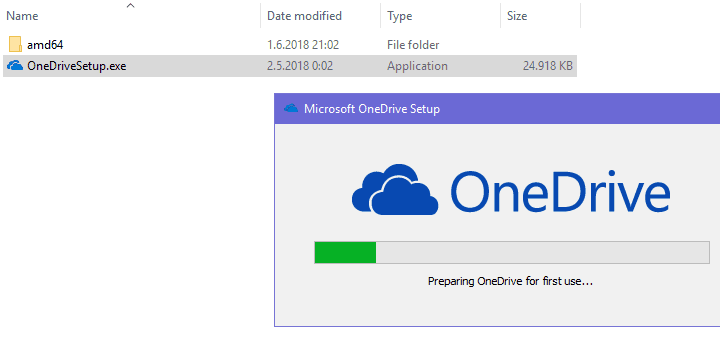
-
C:\Utilisateurs\:Votre nom d'utilisateur :\AppData\Local\Microsoft\OneDrive\Update
- Double-cliquez sur leOneDriveSetup.exe fichier et exécutez le programme d'installation.
Cependant, pour certains utilisateurs, ce n'était pas aussi simple et ils ont eu la permission de désinstaller OneDrive révoquée. Afin de résoudre ce problème, certains utilisateurs ont recommandé d'utiliser l'invite de commande. Voici ce qu'il faut exécuter dans la ligne de commande élevée pour supprimer OneDrive :
- Aller vers C:\Windows. Sois sûr que Éléments cachés sont activés sous le Vue section.
- Trouvez le SysWOW64 dossier. Appuyez et maintenez Shift, faites un clic droit dessus et choisissez "Ouvrez les fenêtres PowerShell ici" dans le menu contextuel.
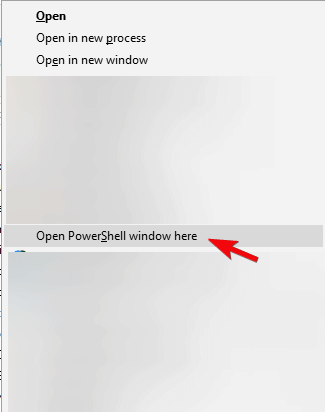
- Dans la ligne de commande, tapez OneDriveSetup.exe /désinstaller et appuyez sur Entrée.
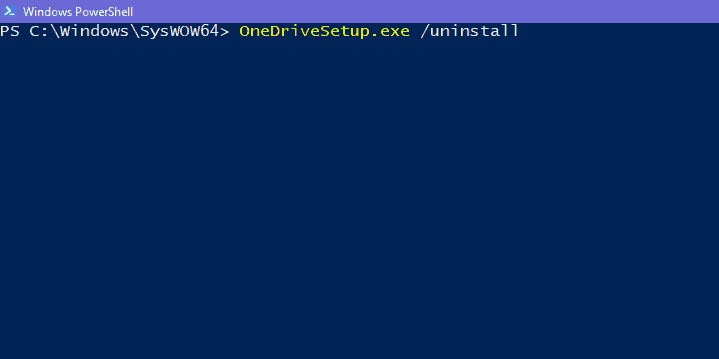
- Après cela, vous devriez pouvoir installer une version plus récente de OneDrive.
4: Ajustez le registre
Enfin, la dernière étape. Cela peut être un peu délicat car le Registre Windows est un terrain dangereux pour errer librement et sans connaissances préalables. D'un autre côté, cela pourrait être la seule approche de résolution de problèmes applicable que nous rencontrons. Cela inclut la suppression de certains raccourcis clavier dans l'Éditeur du Registre.
- LIRE AUSSI: Comment réparer le registre corrompu dans Windows 10, 8, 8.1
Suivez les instructions pour supprimer le raccourci clavier responsable de OneDrive et enfin vous débarrasser de la version préinstallée :
- Taper regedit dans la barre de recherche Windows, faites un clic droit sur regedit et lancez-le en tant qu'administrateur.
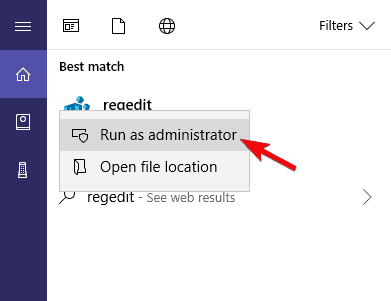
- Aller vers HKEY_CURRENT_USER\Software\Microsoft\OneDrive.
- Faites un clic droit sur le OneDrive sous-dossier et supprimez-le.
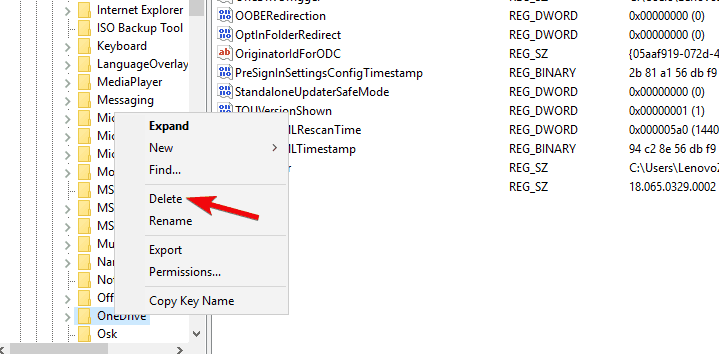
- Redémarrez votre PC et recherchez la résolution.
Sur cette note, nous pouvons conclure. Après avoir supprimé avec succès l'ancien OneDrive, l'installation d'une autre version ne sera plus un problème. N'oubliez pas de nous dire si ces étapes vous ont aidé dans la section commentaires ci-dessous.
HISTOIRES CONNEXES QUE VOUS DEVRIEZ CONSULTER :
- Résoudre les problèmes de synchronisation de OneDrive sur Windows 10, 8
- Correctif complet: OneDrive est absent de l'explorateur de fichiers sous Windows 10
- Correction du téléchargement lent de OneDrive dans Windows 10
- Erreur "Cet élément n'existe peut-être pas ou n'est plus disponible" dans OneDrive (FIX)
 Vous avez toujours des problèmes ?Corrigez-les avec cet outil :
Vous avez toujours des problèmes ?Corrigez-les avec cet outil :
- Téléchargez cet outil de réparation de PC noté Excellent sur TrustPilot.com (le téléchargement commence sur cette page).
- Cliquez sur Lancer l'analyse pour trouver des problèmes Windows qui pourraient causer des problèmes de PC.
- Cliquez sur Tout réparer pour résoudre les problèmes avec les technologies brevetées (Réduction exclusive pour nos lecteurs).
Restoro a été téléchargé par 0 lecteurs ce mois-ci.